执行以下步骤可以在显示集中添加或删除显示模式。对显示集所做的修改将会影响到使用该显示集的每个显示配置。
在显示集中添加或删除显示模式时,请记住下列几点:
- 显示集可以对一个对象使用多个显示模式。例如,有些平面图的显示集会同时包含门的“平面”和“门槛平面”显示模式。
- 若要对对象使用当前显示模式外的某个显示模式,请务必在选择了新的显示模式之后清除当前的显示模式。否则显示集将会同时使用这两个显示模式的显示特性。
- 如果没有为对象选择任何显示模式,则显示集在视口中激活时,将不会显示该对象。
- 如果对象的显示模式下方没有出现复选框,则表示该对象没有显示模式。例如,布置曲线和布置格线等对象只有一个显示模式。
- 可以比较两个显示集,以查看显示模式指定中的差异。
- 单击

 .
. 
- 展开“集”。
- 选择要编辑的显示集。
- 单击“显示模式控制”选项卡。
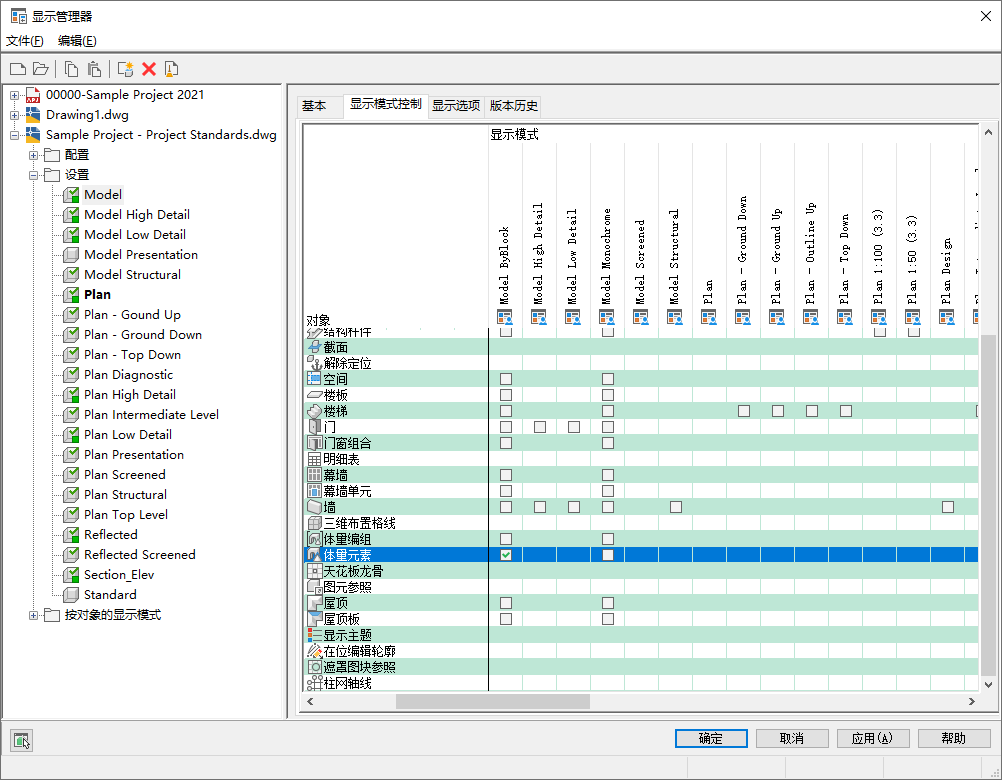
编辑显示集
- 在右窗格中添加或删除显示模式:
如果希望 . . . 则 . . . 将对象的显示模式添加到显示集 滚动列表以找到该对象。选择要使用的显示模式。如果显示模式下方没有出现复选框,则表示该对象没有显示模式。 将对象的显示模式从显示集中删除 滚动列表以找到该对象。清除要删除的显示模式。 让显示集中所有对象使用相同的显示模式。 在显示模式的名称上单击鼠标右键,然后单击“全选”。请确保清除此显示集中对象的任何其他显示模式。 从显示集中删除对象 滚动列表以找到该对象。在对象名称上单击鼠标右键,然后单击“全部清除”。 将所有显示模式添加到显示集中的所有对象 在“对象”标题区域中单击鼠标右键,然后单击“选择所有显示模式”。 清除显示集中所有对象的所有显示模式 在“对象”标题区域中单击鼠标右键,然后单击“清除所有显示模式”。 注: 可以在“按对象的显示模式”目录中执行这些步骤来指定显示模式。展开左窗格中的“按对象的显示模式”,选择一个对象,然后添加或删除显示模式指定。 - 单击“确定”。